Когда вы находите что-то слишком хорошее, чтобы быть правдой, это, вероятно, так. Kodi кажется слишком идеальным для этого мира, который действительно почему-то не то, что вы думаете. Представьте, что вы загружаете программное обеспечение или покупаете «коробку Kodi», а затем транслируете неограниченное количество бесплатных ТВ и фильмов на всю жизнь. Это действительно слишком хорошо, чтобы быть правдой.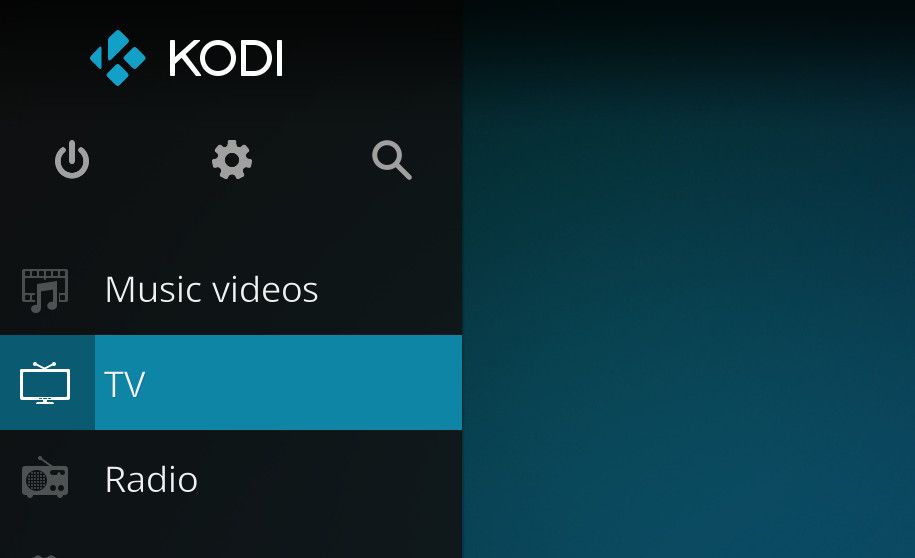
Вот некоторые факты, которые вы должны знать, прежде чем мы перейдем к причинам, по которым ваш Kodi может работать со сбоями или не работать:
- Вы были пиратские фильмы а также ТВ шоу все это время То, что вы делаете, не является «законным» или «этическим».
- Ваш коробка возможно неисправно Внезапно, потому что владельцы авторских прав и регулирующие органы постоянно борются и закрывают сайты, с которых транслируется контент. Дополнения Kodi используют эти сайты для потоковой передачи контента.
- Если твой дополнения Вы не работаете над своей «коробкой Kodi», это будет настоящей болью, запустив ее и запустив. Даже если вы найдете хорошее дополнение или поток, в будущем оно может закрыться, и вы снова останетесь с пустыми руками.
Я купил Kodi Box. Разве это не должно работать с какой-то гарантией?
Проще говоря, Kodi не является компанией, которая продает оборудование на любом уровне. Это проект с открытым исходным кодом, команда добровольцев, которые стремятся создать крутой видеоплеер для разных телефонов и компьютеров на стольких платформах. Он в основном предназначен для использования с видеофайлами, хранящимися на вашем компьютере. Это также позволяет вам использовать дополнения; это простые сценарии, которые дают вам доступ ко всем типам контента онлайн.

Подводя итог, Kodi — очень хороший видеоплеер но Существуют сторонние дополнения, которые предлагают пиратский контент. В результате этого огромное количество компаний, групп или отдельных лиц начали продавать Kodi Boxes и заявите, что после однократного вложения вам больше не придется покупать фильм или подписку.
Кто виноват?
Так что в этот момент вы все должны думать, что это вина партии Коди. Почему это позволило надстройки в первую очередь для интеграции в приложение? Давайте сменим главных действующих лиц здесь. Google Chrome основан на программном обеспечении с открытым исходным кодом, и каждый может сделать свою собственную версию после внесения необходимых изменений. Есть также множество сайтов в Интернете, которые предоставляют возможность потоковой передачи.
Я мог бы легко разработать «Полностью упакованный Chrome». «Единовременное решение», которое вам когда-либо понадобится. Все, что я сделаю, это добавлю необходимые расширения и загрузлю некоторые закладки. Теперь вы не можете винить Chrome, не так ли? То же самое и с Коди.
Так что делать, если некоторые из мелкие проблемы из Kodi выйти вперед? Взглянуть.
Решение 1. Обновление драйверов видеокарты и установка DirectX
Kodi известен и известен тем, что поддерживает почти все виды видео без потери кадров. Это достойное приложение, которое не требует каких-либо предварительных условий. Тем не менее, есть еще некоторые элементы, которые вы должны обеспечить бесперебойную работу Kodi. Вы должны всегда обновлять драйверы видеокарты и иметь самую последнюю версию DirectX.
Каждая версия Windows имеет свою собственную версию поддерживаемого DirectX. Windows 10 имеет последнюю поддерживаемую версию 12, для Windows 8.1 это 11.2, для 8.0 это 11.1 и для 7 это 11.1. Вы можете следовать приведенному ниже методу, чтобы убедиться, какая версия DirectX установлена на вашем компьютере. Если это ниже, чем поддерживаемая версия, вы должны обновить его загрузка установочного пакета с официального сайта.
- Нажмите Windows + R, введите «DXDIAG”В диалоговом окне и нажмите Enter.
- Теперь выберите табуляция «дисплейИ проверьте Уровни функций под различный. Самый большой уровень функций — это версия DirectX, установленная на вашем компьютере.
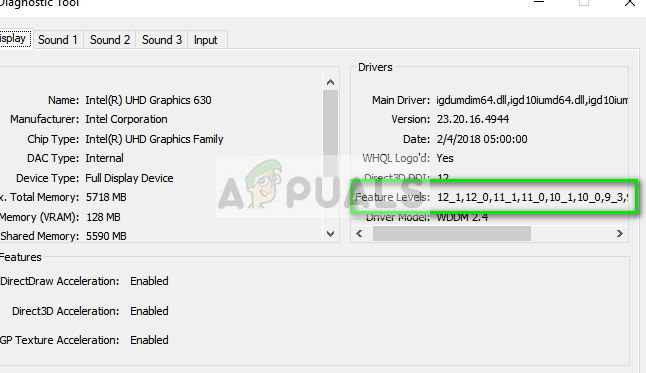
Теперь мы рассмотрим, как обновить графические драйверы на вашем компьютере. Сначала мы удалим драйверы в безопасном режиме и проверим, работают ли драйверы по умолчанию. Если этого не произойдет, мы обновим драйверы вручную.
- Загрузиться в Безопасный режим. Тип «devmgmt.ЦКМ”В диалоговом окне и нажмите Enter. Здесь перейдите к Видеоадаптеры, щелкните правой кнопкой мыши на вашем адаптере и выберите Удалить устройство.
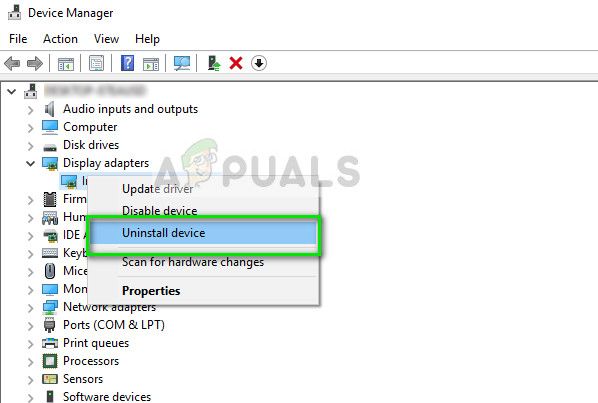
- Загрузите компьютер в обычном режиме, нажмите Windows + R, введите «devmgmt.ЦКМ”В диалоговом окне и нажмите Enter. Скорее всего, будут установлены драйверы по умолчанию. Если нет, щелкните правой кнопкой мыши на любом пустом месте и выберите «Сканирование на предмет изменений оборудования». Сейчас проверить работает ли Kodi. Если это без проблем, хорошо для вас. Если это не так, продолжайте.
- Теперь есть два варианта. Либо вы можете найти в Интернете самые последние драйверы, доступные для вашего оборудования от сайт производителя такие как NVIDIA и т. д. (и установить вручную) или вы можете позволить Windows сама устанавливает последнюю версию (поиск обновлений автоматически).
- Мы рассмотрим установку вручную. Щелкните правой кнопкой мыши на своем оборудовании и выберите «Обновить драйвер». Выберите первый вариант «Поиск автоматического обновления программного обеспечения драйвера». Выбрать второй вариант если вы обновляете вручную, выберите «Найти драйвер» и перейдите в папку, в которую вы загрузили.
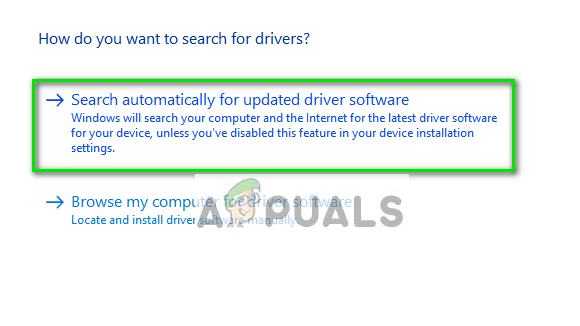
- Запустить снова После установки драйверов запустите Kodi и проверьте, решает ли это проблему.
Решение 2: настройка самого Kodi
Если решение 1 не работает для вас или вам не требуется решение, мы можем перейти к настройке самого Kodi. Прежде всего, вы должны проверить, является ли Коди обновлен до последней доступной версии. Команды выпускают сборку время от времени, ориентируясь на различные исправления ошибок и новые функции. Вы должны зайти на официальный сайт и скачать новейшую версию. Вы можете выбрать любой из вариантов (Установщик или Магазин Windows). На сегодняшний день версия 17.6 «Криптон» является самой новой.
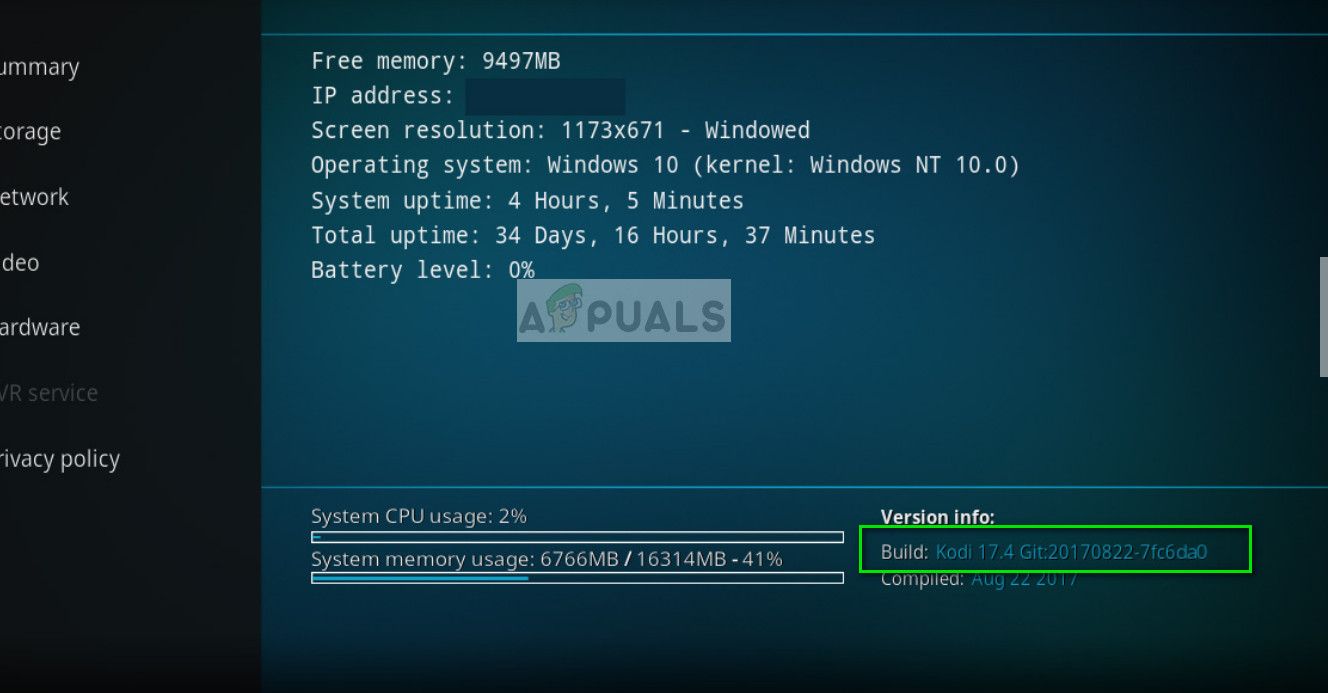
Если у вас возникли проблемы с функциональностью Kodi, попробуйте переустановка программного пакета. Возможно, что установочные или системные файлы повреждены или отсутствуют некоторые важные реестры. Переустановка исправляет эти проблемы.
- Нажмите Windows + R, введите «appwiz.компл”В диалоговом окне и нажмите Enter.
- Здесь будут перечислены все различные приложения, установленные на вашем компьютере. Пройдите через все из них, пока не найдете Коди. Щелкните правой кнопкой мыши и деинсталляция.
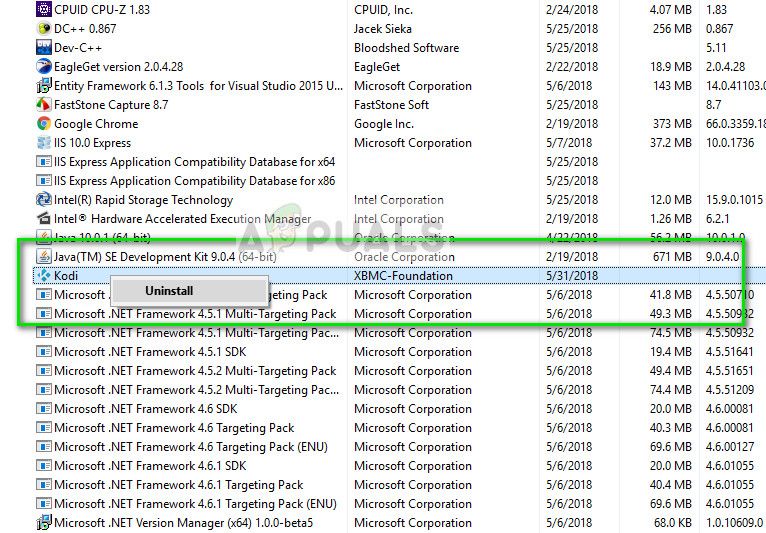
- Теперь загрузите последнюю доступную версию и установите соответственно.
Если у вас есть проблемы с дополнения, О, парень. Трудно выделить проблему, когда речь идет о надстройках. Советы, которые мы могли бы предложить, это то, что вы используете известные дополнения в своем программном обеспечении Kodi. Некоторые из известных дополнений включают Завет или же Исход. Кроме того, вы также должны убедиться, что эти дополнения обновляются всякий раз, когда доступно обновление.
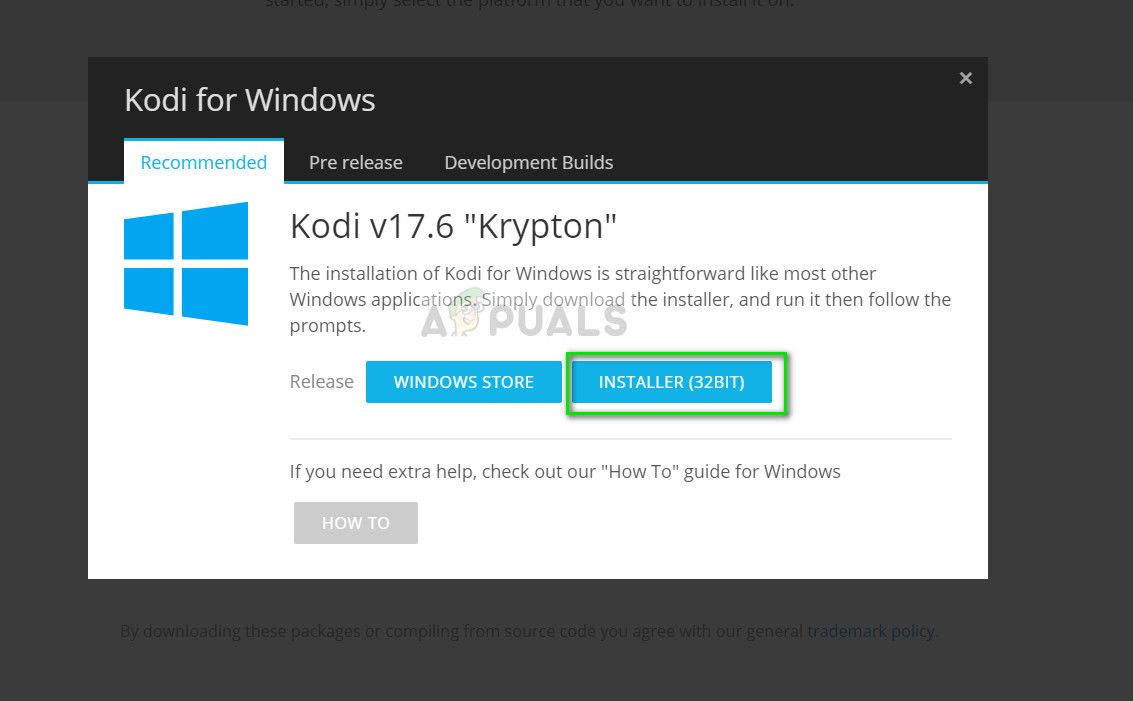
Если ваше программное обеспечение перестало работать после установки определенного дополнения, вы можете отключить это дополнение и повторить попытку. Это должно быть очевидно, так как это общее правило устранения неполадок.
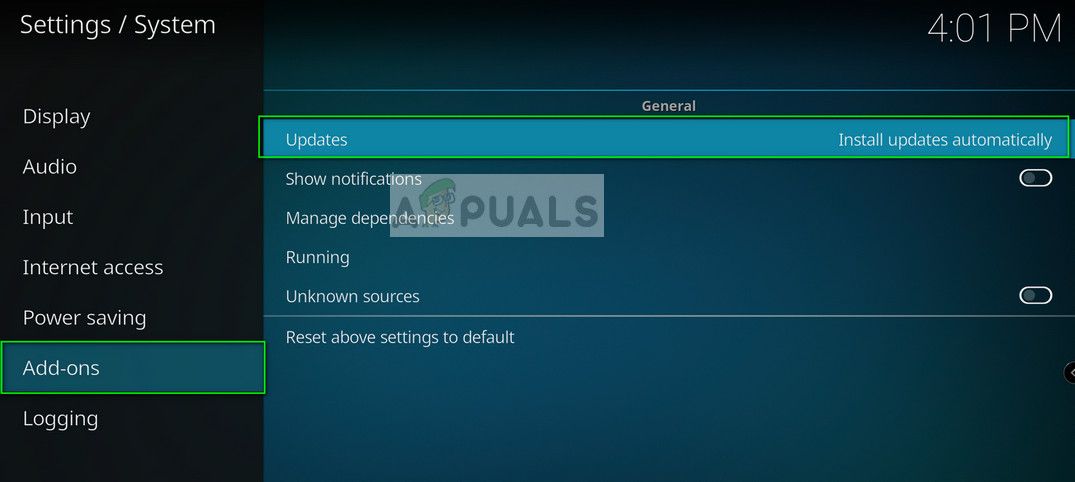
Решение 3. Установка дополнений вручную вместо сборок
Если вы устанавливаете прямые сборки, есть вероятность, что Kodi может работать не так, как ожидалось. Сборки имеют все надстройки, установленные ранее, и дают вам «полностью упакованный» опыт без необходимости делать что-либо еще.
В этих случаях рекомендуется воздерживаться из этих прямых сборок и попробуйте установить Stock Kodi и добавить надстройки одну за другой вручную. Потому что, если один из надстроек или мода действует, весь ваш модуль Kodi может не работать.
Решение 4. Очистка кэша надстроек
Каждая надстройка имеет свой собственный кэш, в котором хранятся временные данные для правильной работы. Возможно, данные, сохраненные в кеше, либо повреждены, либо повреждены. В этих случаях рекомендуется очистить кэш надстройки.
- Перейдите на главный экран Kodi и нажмите «ДополненияС помощью левой навигационной панели.
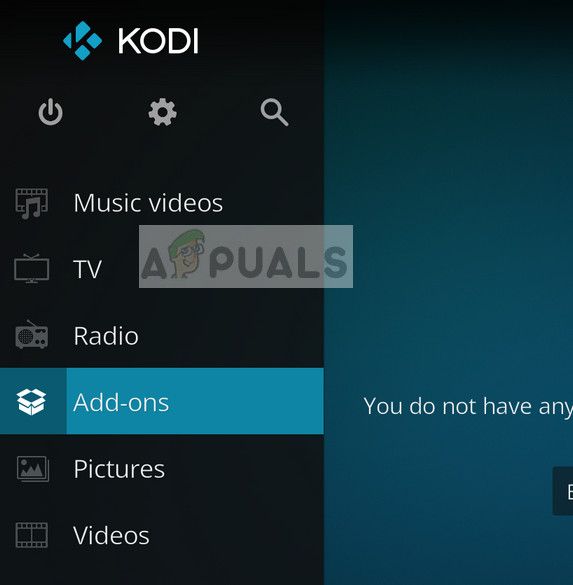
- Теперь выберите категория надстройки, которую вы хотите очистить кеш. После выбора очистите кеш.
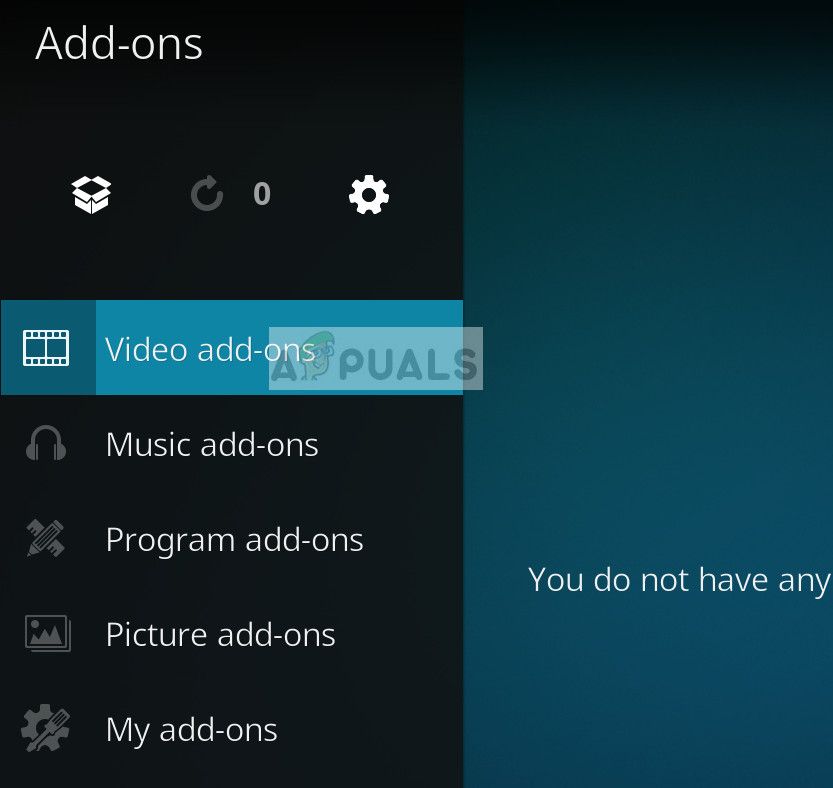
- Запустить снова Коди и проверь, решена ли проблема под рукой.
Решение 5. Использование VPN
Если вы испытываете ошибку «Нет доступных потоков”, Это, вероятно, означает, что контент, к которому вы пытаетесь получить доступ, недоступен в вашей стране или заблокирован вашим интернет-провайдером по юридическим причинам.
Как мы уже говорили выше, Kodi — это медиаплеер, который может быть используемый для потоковой передачи таких материалов, как футбольные матчи в прямом эфире, драмы и т. д. Если ваш интернет-провайдер считает, что ваша аудитория нарушает его протоколы, он может заблокировать ваш доступ.
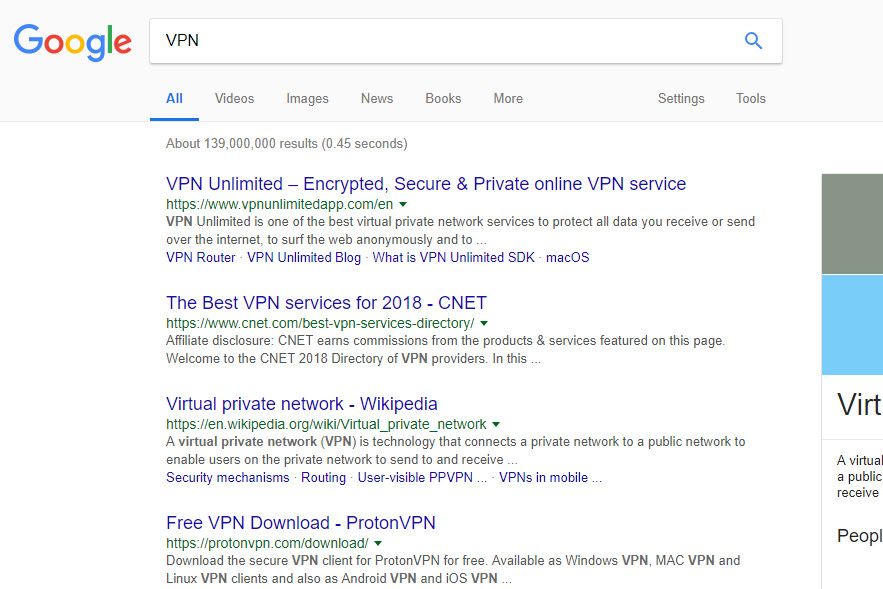
Вот где приходит использование VPN. VPN будет действовать как прокси; скрытие вашего соединения от вашего интернет-провайдера и обманывание сети, заставляя вас думать, что вы получаете доступ к чему-то другому или обращаетесь к нему откуда-то еще. Вы можете легко получить различные бесплатные VPN-соединения по всему Интернету.
Примечание: Appuals.com всегда способствует легальности во всем, что вы делаете. Мы рекомендуем вам платить за то, что вы смотрите, и через соответствующие каналы. Мы не имеем никакого отношения ни к одной из этих схем. Вся информация предоставлена исключительно для ознакомления читателю.
Вот несколько обходных путей, которые не требуют большой проработки, но, как известно, решают связанные проблемы с Kodi.
- Всегда старайтесь использовать дополнения из официальные источники а также хранилища. Они более стабильны и дают больше гарантий того, что ваше программное обеспечение будет работать так, как ожидается.
- Вы также можете попробовать снижение версия Kodi, если после обновления Windows она не работает.
- Кроме того, рассмотрите возможность отключения вашего Антивирусное программное обеспечение. Известно, что антивирусы блокируют любой тип контента, который он считает вредоносным.
- Если вы испытываете сетевые ошибки на Kodi, проверьте, используете ли вы Прокси-сервер в вашей сети. Если да, вы должны также установить прокси-сервер на программное обеспечение.
- Дополнения считаются одним из величайших преступников в любой ситуации. Прежде чем двигаться дальше, обязательно устраните их.
- Если у тебя есть ‘Устройство KodiКак отмечалось в начале статьи, вполне возможно, что само оборудование неисправно.





